节点购买网址: https://tizimao.com
Clash for Windows 是一款功能强大的代理工具,支持 Windows、Linux 和 macOS 系统,并兼容 Shadowsocks(SS)、ShadowsocksR(SSR)、V2Ray、Trojan 等多种协议。由于官方 GitHub 资源调整,许多用户发现无法直接下载 Clash for Windows,因此本教程提供最新版官方下载地址,并详细讲解安装与配置方法。
通过本教程,您可以轻松完成 Clash for Windows 的安装与设置,帮助您快速配置代理协议,实现高效代理访问。
Clash for Windows 介绍
Clash for Windows 是一款基于规则的跨平台代理软件核心程序,由 Go 语言编写,支持 Windows、Linux 和 macOS 三大系统。同时,Clash for Windows 也是专为 Windows 系统打造的 Clash 图形化客户端,方便用户进行代理配置与管理。
Clash for Windows 界面图
Clash for Windows 汉化主界面
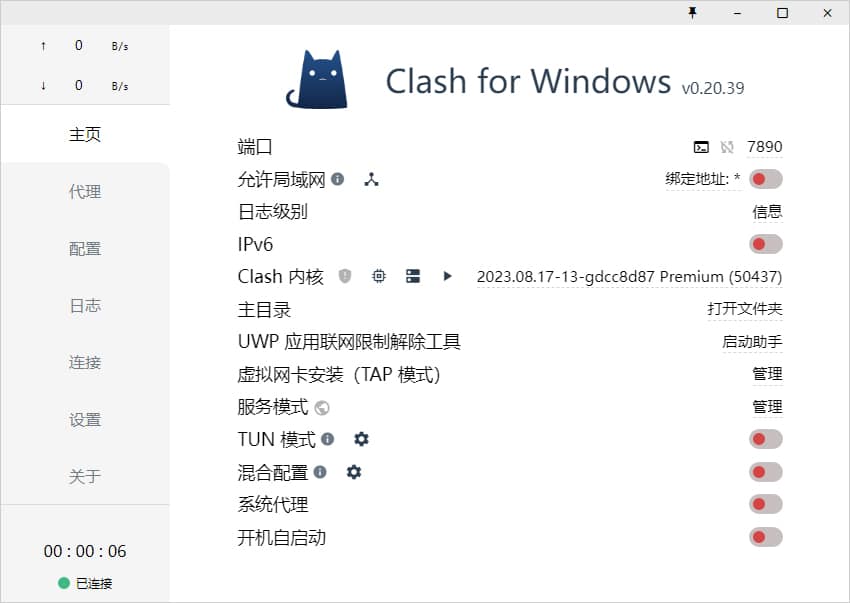
Clash for Windows 英文主界面
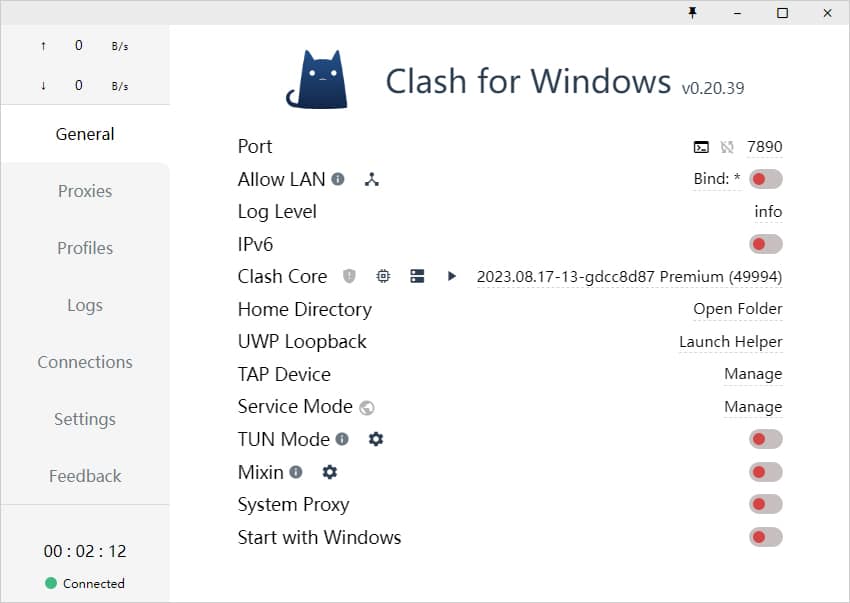
Clash for Windows 汉化版 安装步骤
⚠️本教程使用于已购买订阅的用户,可通过上方提供的网址购买,如您已购买节点订阅请忽略。
步骤一、下载软件
通过下方的地址,选择需要的版本下载。
步骤二、安装软件
通过上面链接下载并解压后。打开其中的Clash for Windows 双击运行,如果杀毒软件出现警告,请选择允许运行。
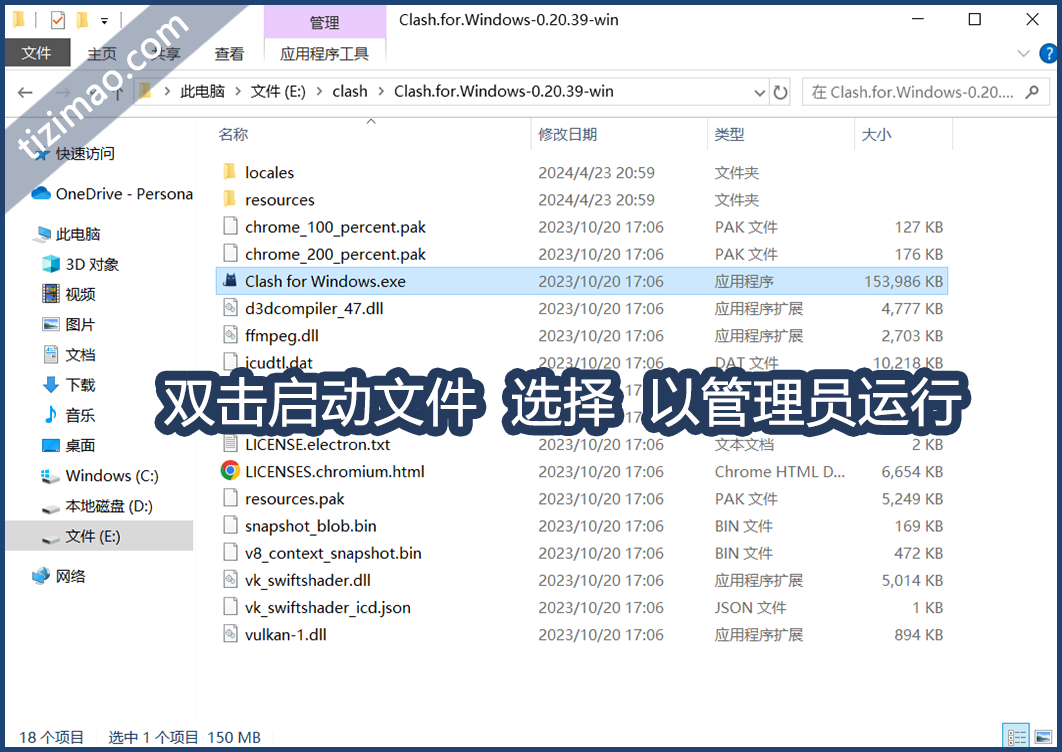
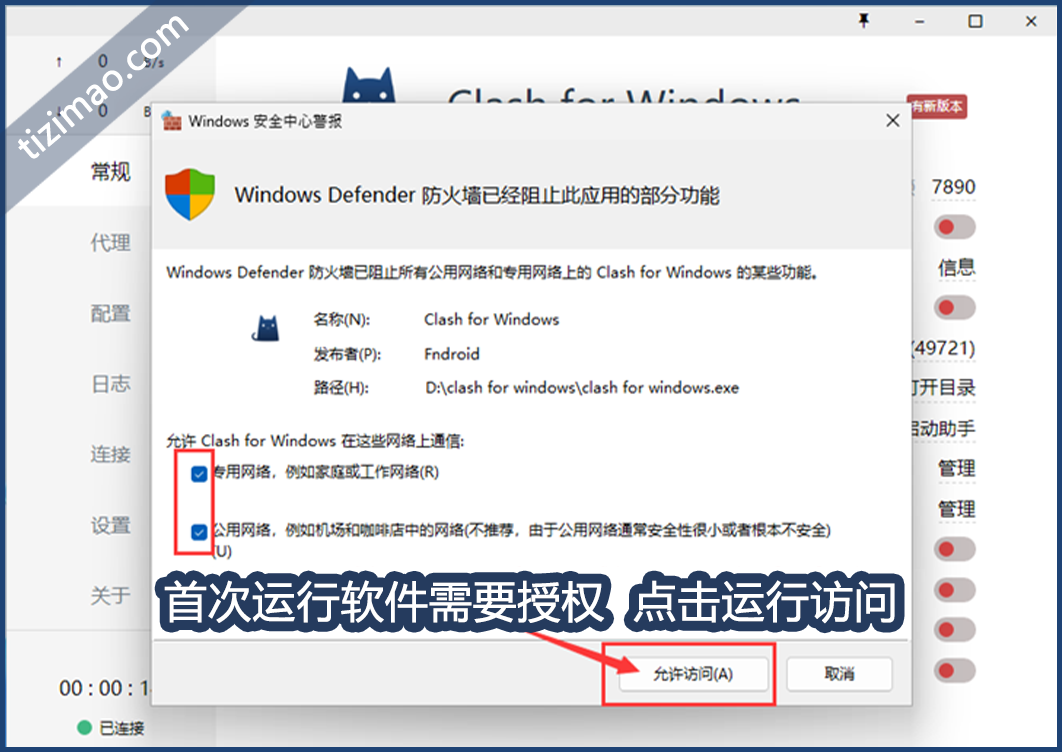
步骤三、配置订阅
打开购买节点官网,获取订阅节点,以上分两种获取方式。
自动导入订阅:点击【Clash订阅】即可弹出的菜单中选择导入到Clash中,此时系统会自动调用Clash程序进行节点更新。
手动配置订阅:如果自动导入方式不行,可以使用手动导入方法。官网点击复制订阅,然后打开软件,选择配置,粘贴到URL框,点击下载即可。
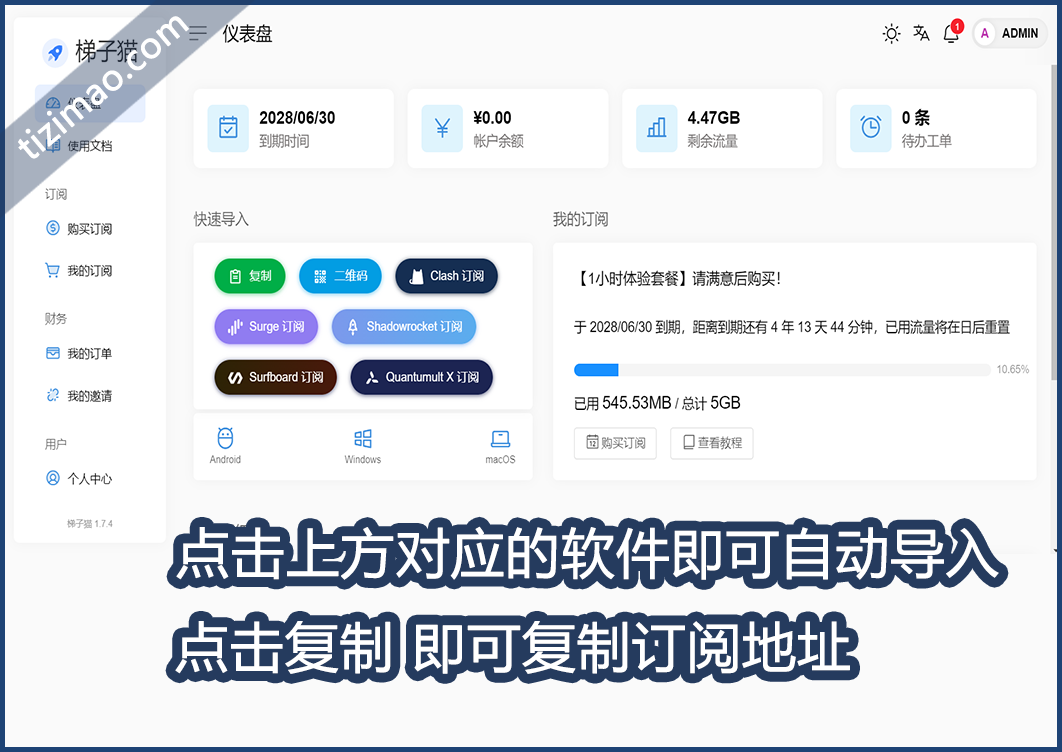
步骤四、回到 Clash软件 配置页面
回到Clash软件,点击左侧配置选项,此时我们可以看到已经成功导入。如果没有看到配置请重复上一步!
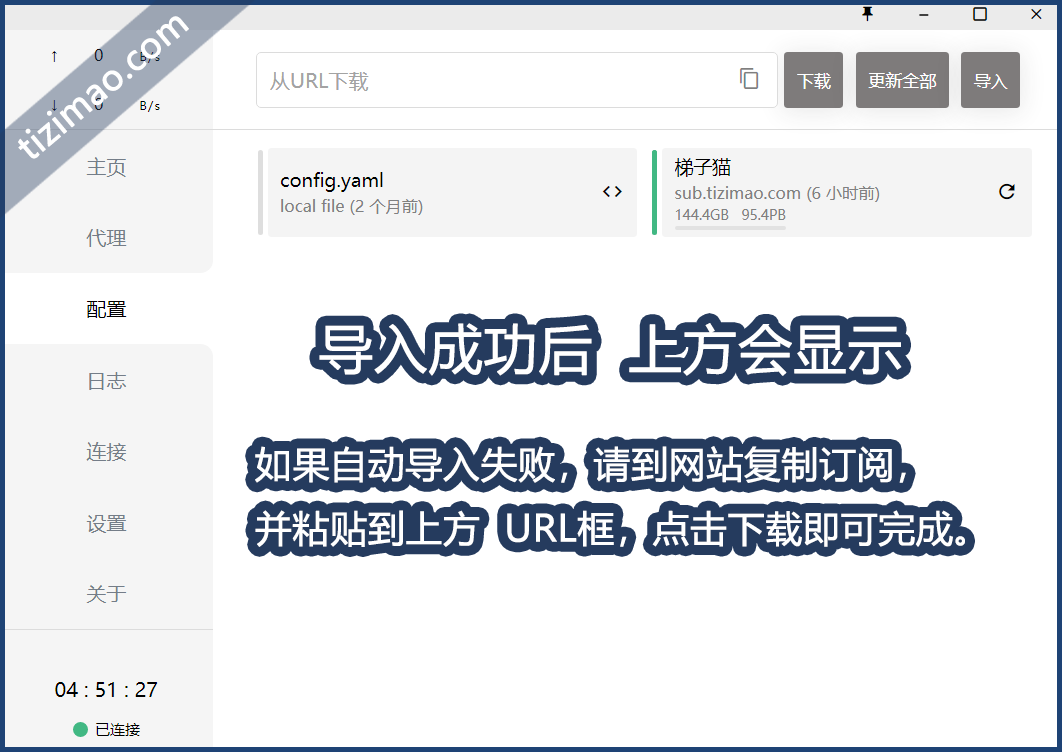
步骤五、选择节点
切换到代理选项卡,此时可以看到所有的节点信息,在此页面选择一个你想要的节点,往往延迟数字越低的代表链接速度越快。不明白的同学也可以直接选择“自动选择”选项。顶部四个按钮,我们选择规则模式就好。
代理模式区别介绍:
全局模式:所有请求根据配置文件规则进行分流
规则模式:所有请求直接发往代理服务器
直连模式:所有请求直接发往目的地,即不使用代理
脚本模式:所有请求根据脚本文件规则进行分流
全局模式可能会导致国内流量也走代理访问,除了网络会变慢外,还会消耗套餐流量,如果访问ChatGPT等流媒体,就必须选择全局模式才可以。
规则模式的好处就是区分国内国外的流量只有在规则内的国外网站才会走代理,这样即不影响国内访问速度,又节省套餐流量,所以如果没有什么特别的需求,一般选择【规则】即可。

如果节点标红超时,请在软件主页面,找到 TUN模式 并开启即可。如果以上方法未解决,请在购买节点官网右下角咨询客服协助您解决问题。
步骤六、启用代理
切换到常规选项卡,点击系统代理后面的开关,当它变成绿色即表示现在已经成功启动代理。大功告成!可以打开浏览器访问一下google试试看了。
如果访问要求较高的流媒体,请开启TUN模式,请选择全局代理。
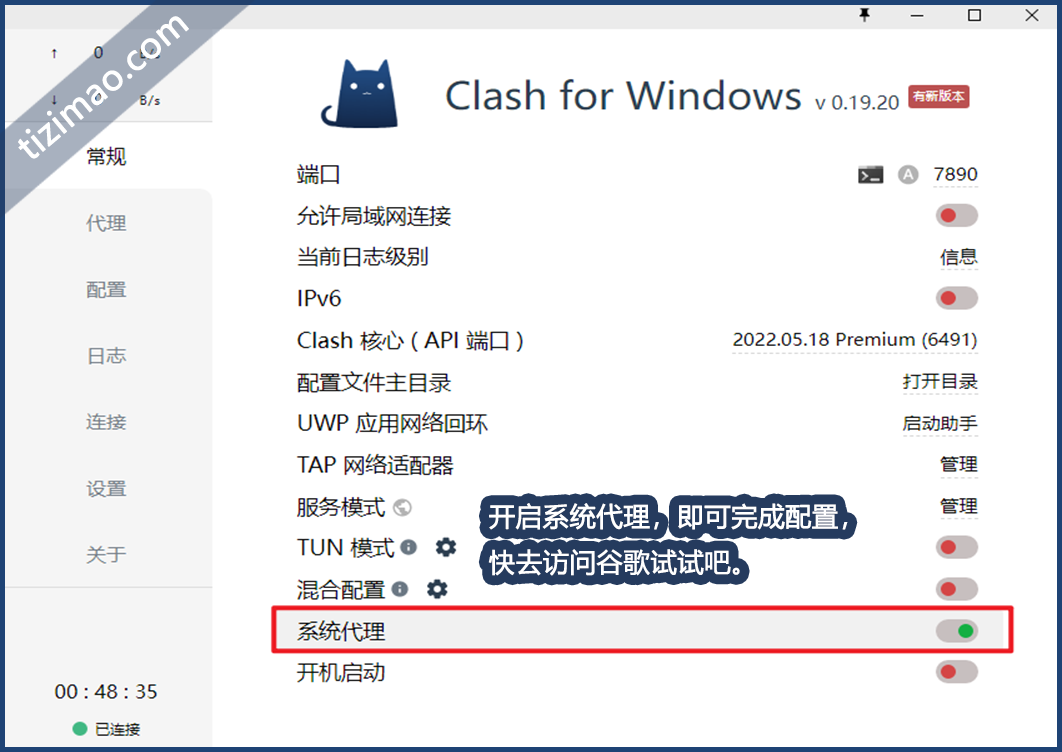
步骤七、创建快捷方式
为了方便再次打开软件,请把快捷打开添加到桌面。
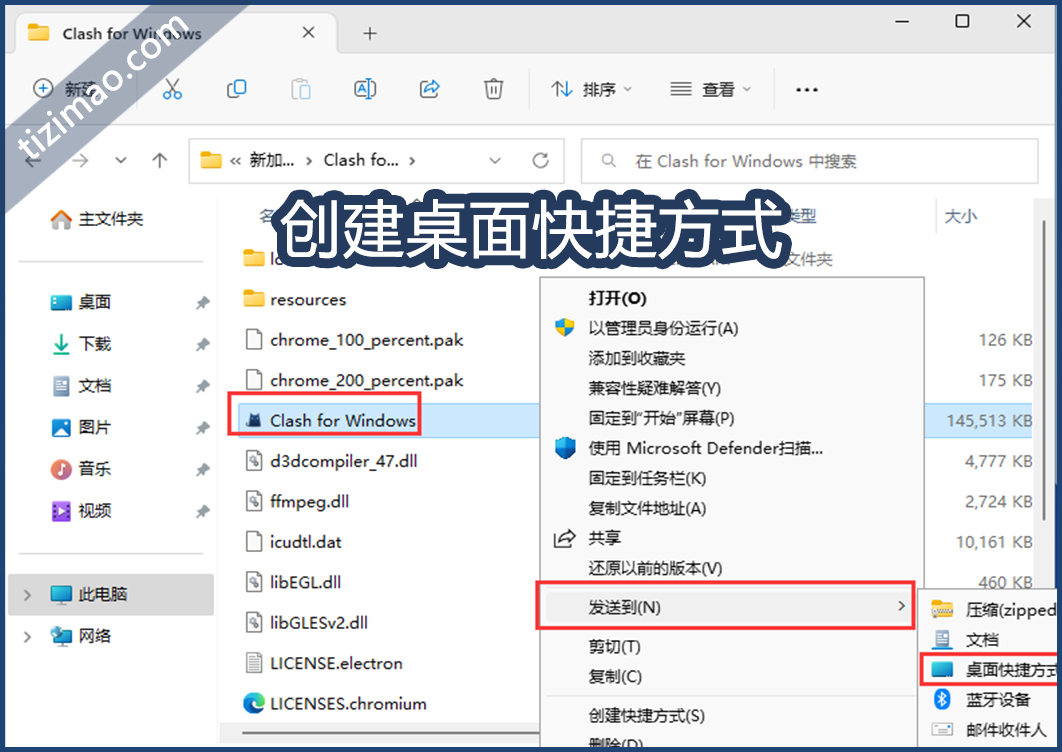
常见问题
为了方便再次打开软件,请把快捷打开添加到桌面。
1、Windows 系统请勿安装360/毒霸/2345/等全家桶(包含安全卫士及杀毒)会拦截代理软件导致无法使用,需要卸载后再安装。如担心系统安全可以下载安装 火绒 安全软件。
2、vmess 协议对于时间有比较严格的要求,要求服务器和客户端时间差绝对值不能超过 2 分钟,所以一定要保证时间足够准确。使用时请先检查系统时间。
3、请尽量使用Chrome 或 Edge 浏览器,有些国产浏览器默认不使用系统代理,所以可能会无法使用。
4、使用 Windows 宽带拨号上网或校园网时可能会无法使用本软件,需要切换到通过路由器或者WIFI上网。
5、支持Shadowsocks(SS)、Socks、Snell、V2Ray、Trojan等代理协议。
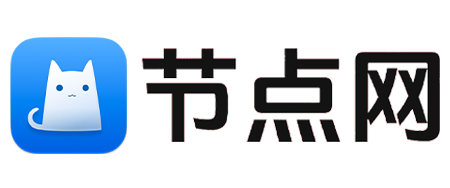
文章版权声明:本站内容均来自互联网采集发布,本站自身不提供任何的代理服务。